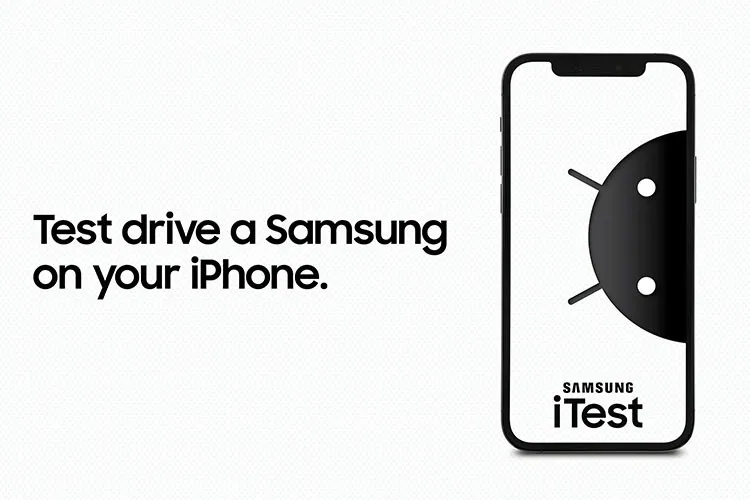Nếu bạn là người dùng iPhone và đang có ý định chuyển sang sử dụng một chiếc điện thoại Samsung, chắc chắn Samsung itest có thể giúp ích cho bạn rất nhiều.
Samsung itest sẽ đem đến cơ hội để bạn được trải nghiệm One UI – bộ giao diện đặc trưng mà nhà sản xuất xứ Hàn thiết kế riêng dành cho những smartphone do hãng sản xuất. Từ đó, bạn có thể đưa ra quyết định chuyển đổi thiết bị di động một cách chính xác hơn.
Bạn đang đọc: Samsung itest là gì? Cách sử dụng Samsung itest đơn giản và hiệu quả
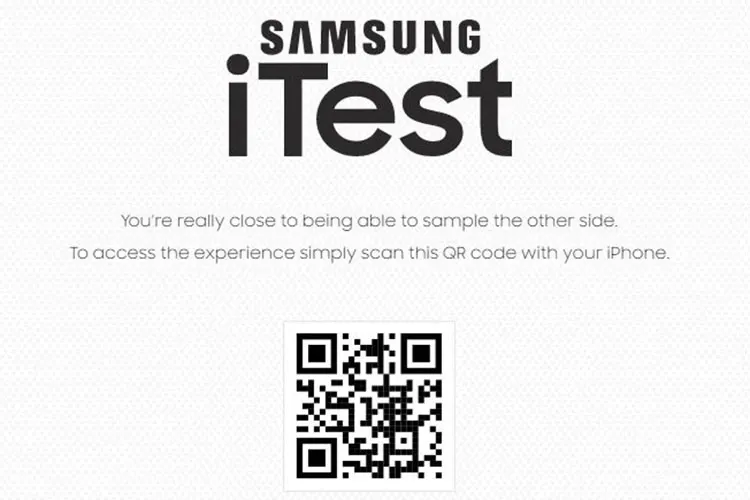
Samsung itest là gì?
Samsung itest là một website được Samsung thiết kế dành riêng cho nền tảng iOS để hỗ trợ những người dùng iPhone có thể trải nghiệm OneUI ngay trên chiếc điện thoại đang cầm trên tay. Cách sử dụng Samsung itest cũng không hề phức tạp, chỉ với vài bước đơn giản là bạn đã có thể tận hưởng giao diện Android ngay lập tức.
Với Samsung itest, bạn có thể tận hưởng được hai lợi ích mà hệ thống đem lại gồm:
- Trải nghiệm sự mượt mà của nền tảng Android với giao diện One UI từ Samsung.
- Cho phép bạn dùng thử giao diện Android nếu bạn có dự định muốn chuyển qua dùng điện thoại Android.

Cách sử dụng Samsung itest
Lưu ý: Hướng dẫn cách sử dụng Samsung ítest dưới đây được thực hiện trên iPhone 8 Plus chạy iOS 14.4.2. Tuy nhiên, bạn cũng có thể thực hiện trên các dòng iPhone khác (từ iPhone 7 trở lên) với thao tác tương tự.
Về cơ bản, bạn chỉ cần truy cập vào website itest.nz, sau đó nhấn chọn biểu tượng đặt sát cạnh dưới, nằm giữa màn hình, nhấn Thêm vào MH chính, chọn Thêm. Sau đó, bạn thoát ra màn hình chính và nhấn chọn ứng dụng itest vừa được cài đặt vào máy. Lúc này, bạn đã có thể thoải mái vọc và trải nghiệm những gì có trên giao diện One UI của Samsung.
Dưới đây là hướng dẫn chi tiết các bước thực hiện cách sử dụng Samsung itest.
Bước 1: Đầu tiên, bạn mở trình duyệt Safari trên điện thoại lên. Bạn truy cập vào đường link sau: https://www.itest.nz/
Bước 2: Bạn hãy nhấn vào biểu tượng mà hình mũi tên đang chỉ vào.
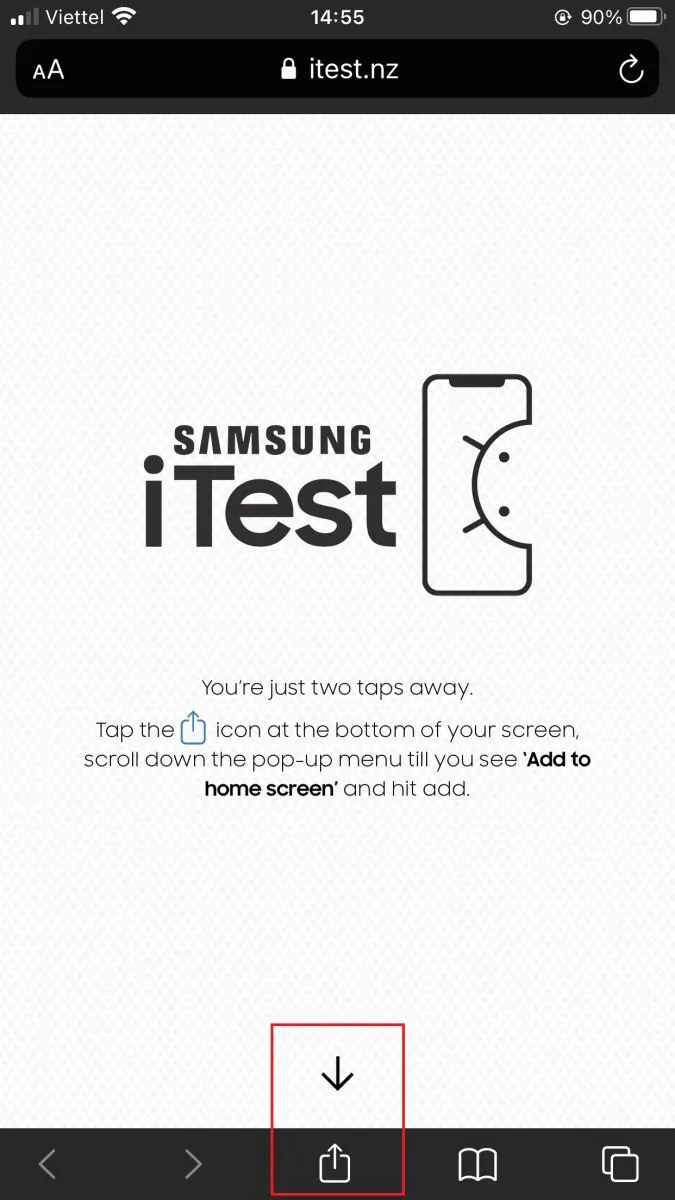
Bước 3: Kéo xuống và chọn mục Thêm vào MH chính > Nhấn Thêm.
Tìm hiểu thêm: Nguyên nhân và cách khắc phục lỗi iPhone chỉ sạc pin đến 80%
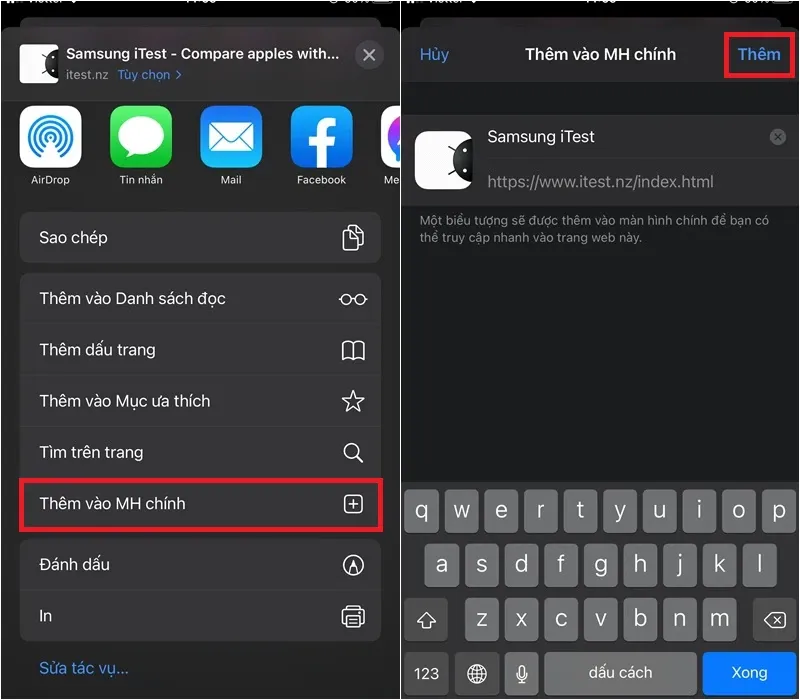
Bước 4: Trở lại màn hình chính của iPhone, bạn sẽ thấy ứng dụng Samsung iTest đã được thêm vào. Nhấn vào ứng dụng để mở.
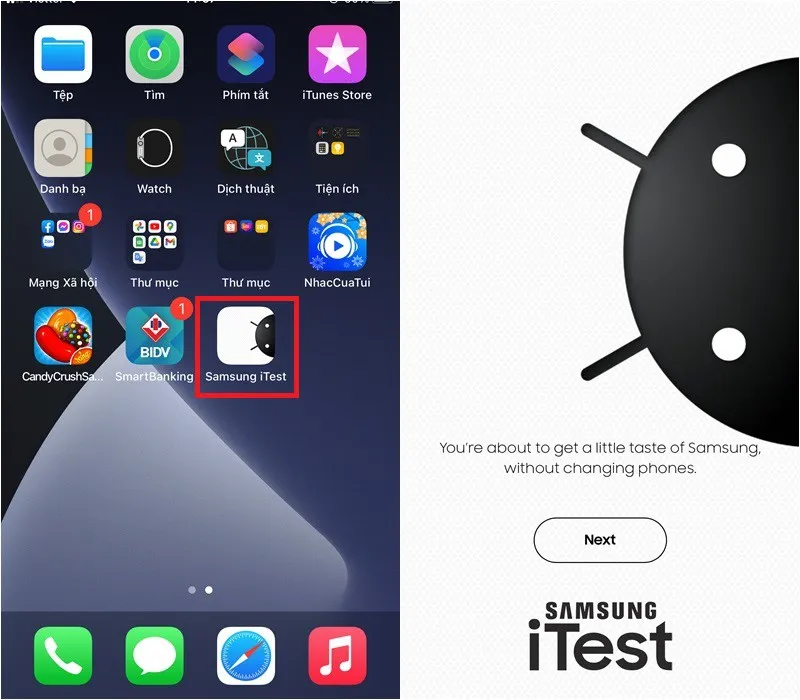
Bước 5: Tại đây bạn sẽ thấy giao diện chính One UI của Samsung > Bạn có thể chọn mục Gọi điện và bấm số điện thoại (tất nhiên chỉ là màn hình giả lập chứ không thể thực hiện cuộc gọi).
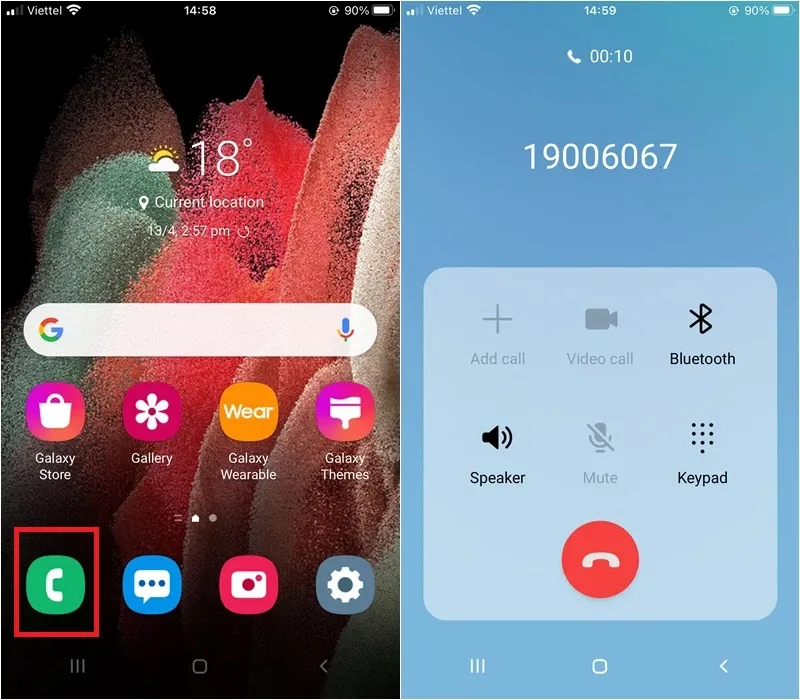
Bước 6: Khi bấm vào Camera, bạn sẽ chỉ xem được đoạn video hướng dẫn chụp ảnh, quay video (bạn cũng không thể thực hiện việc chụp ảnh, quay phim trên đây).
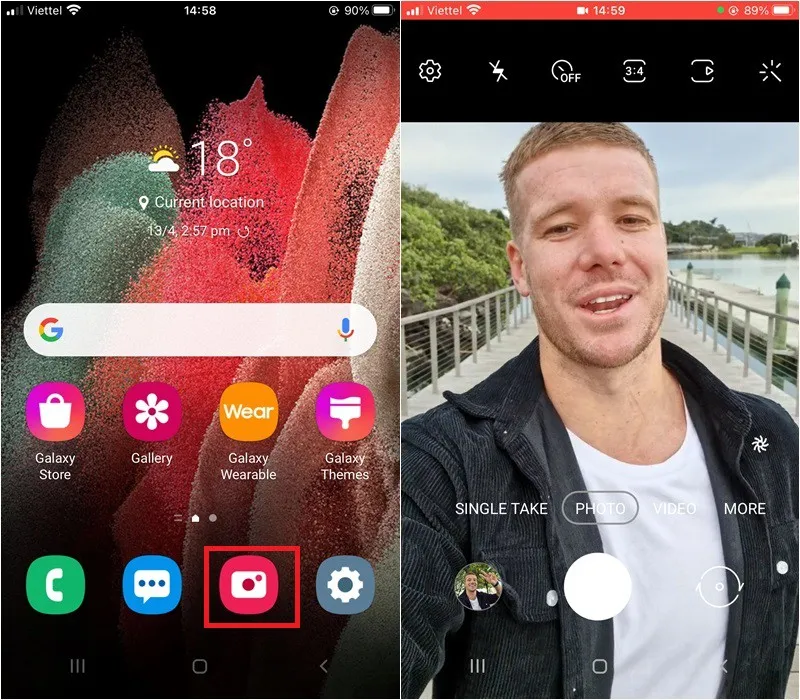
>>>>>Xem thêm: Hướng dẫn cách chơi Liên Minh Huyền Thoại trên win 10
Hy vọng với những chia sẻ trên đây có thể giúp bạn trải nghiệm được giao diện One UI đang có trên các thiết bị của Samsung. Nếu thấy bài viết hay, hãy like, share để ủng hộ cho team Thủ thuật của Blogkienthuc.edu.vn nhé.